9 postavki privatnosti na iPhoneu koje biste trebali odmah uključiti

Apple radi bolji posao od većine tvrtki kada je u pitanju privatnost. Ali nisu sve zadane postavke na iPhoneu u najboljem interesu korisnika.
iPhone SE 2020 je sjajan spoj performansi i dizajna. Upakirano u kućište iPhonea 8, ovo najnovije Apple čudo dolazi s mozgom iPhonea 11 Pro i hrpom drugih uzbudljivih novih značajki. I vjerovali ili ne, ali najbolji dio iPhonea SE 2020 je njegova pristupačna cijena. Tko ne bi želio snažan uređaj s Appleovim A13 Bionic čipom koji pruža munjevitu izvedbu? Portretni način rada, 4K video, bežično punjenje, sve upakirano u zgodan zaslon od 4,7 inča. Tome se ne može reći ne, zar ne?

Izvor slike: CNET
No, ono što nas je najviše iznenadilo je tajming, jer je Apple izbacio ovaj novi uređaj usred izbijanja koronavirusa . Cijela ideja iza pokretanja ovog proračunskog uređaja je stvoriti nešto moćno za manje novca. Ako želite nadograditi svoj uređaj, odabir iPhone SE bio bi dostojan izbor.
Izvor slike: Wired
Dakle, ako planirate kupiti novi iPhone SE 2020, evo nekoliko prvih stvari koje možete isprobati na svom uređaju.
Planirate kupiti novi iPhone SE – pročitajte vodič
Hajde da te provedemo!
Početak: Izravan prijenos podataka
Nadogradnja na novi uređaj dolazi s mnogo muke. Bilo to za sigurnosno kopiranje vaših podataka, prijenos na vaš novi uređaj, postavljanje svega i tako dalje. Pa, sretno ako kupujete novi iPhone SE, prijenos podataka vašeg starog iPhonea na novi telefon bit će samo komad torte. Apple nudi puno mogućnosti da to učinite jer umjesto toga možete odabrati iTunes ili odabrati iCloud. No, mnogi korisnici ne znaju za treću metodu koja je najlakša i najbrža od svih, jer eliminira mnogo koraka između.
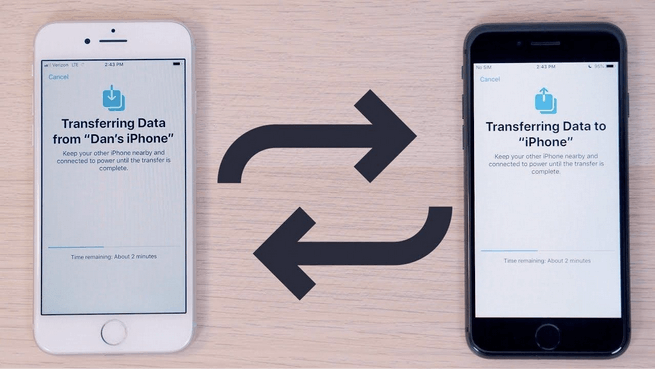
Izvor slike: YouTube
Uz pomoć Appleovog novog alata za migraciju, prijenos podataka između starog iPhonea na novi iPhone, jednostavan. Samo trebate biti sigurni da su oba uređaja povezana na istu WiFi mrežu i da rade na iOS-u 13 ili novijoj.
Da biste saznali sve o tome kako koristiti novi Appleov alat za prijenos, posjetite ovu poveznicu .
Snimite zapanjujuće slike s portretnim načinom rada
Dolazi dio koji smo svi željno čekali. iPhone SE ima naprednu kameru, točno istu koju imamo na iPhone 11 uređaju koja vam omogućuje da kliknete zapanjujuće portretne snimke. Vjerovali ili ne, ali uređaj s dobrom kamerom postaje veliki razlog za mnoge korisnike da kupe iPhone SE 2020, pogotovo jer vam omogućuje snimanje portretnih snimaka uz zamagljivanje pozadine.
Izvor slike: 9 do 5 Mac
Stoga, čim završite s postavljanjem uređaja, svakako isprobajte portretni način iPhone SE kako biste se zadivili naprednom razlučivosti kamere. Ne samo to, iPhone SE također uključuje portretne svjetlosne efekte za poboljšanje vaših slika, isto kao što imate na iPhone 11, iPhone 11 Pro i iPhone 11 Pro Max.
Pametni HDR
Izvor slike: CNET
Smart HDR još je jedna impresivna značajka za usavršavanje vaših fotografskih vještina uz iPhone SE 2020. iPhone SE radi prilično izvrstan posao sa svojim Smart HDR efektima za poboljšanje vaših slika. Smart HDR je nešto što se događa u pozadini što drastično poboljšava kvalitetu vaših slika. Smart HDR je u početku bio predstavljen s iPhone 11 i iPhone 11 Pro uređajima, a sada postaje i dio iPhone SE. Značajka Smart HDR na Appleu je svojevrsna nova tehnologija kamere, proces koji se odvija u pozadini u djeliću sekunde (zasluga ide naprednom A13 Bionic čipu).
Značajka brzog snimanja
Izvor slike: iOS Hacker
iPhone SE dolazi sa značajkom Quick Take koja može biti od velike pomoći tijekom snimanja videozapisa, posebno onih dugotrajnih. Ranije smo morali neprestano pritiskati i držati tipku kamere kako bismo snimili cijelu snimku. Pa ne više. Uz pomoć Quick Take, možete odmah početi snimati videozapis bez pritiskanja i držanja gumba kamere cijelo vrijeme. Samo dodirnite jednom za početak snimanja, a zatim povucite naš prst u pravom smjeru, prema ikoni zaključavanja kada završite.
Dakle, evo prvih nekoliko stvari koje možete isprobati na svom novom iPhone SE 2020, nakon što ga raspakirate! Radujete li se kupnji ovog uređaja s budžetom koji je lansirao Apple? Slobodno podijelite svoje misli u polju za komentare ispod.
Apple radi bolji posao od većine tvrtki kada je u pitanju privatnost. Ali nisu sve zadane postavke na iPhoneu u najboljem interesu korisnika.
Pomoću ovog akcijskog gumba možete pozvati ChatGPT kad god želite na svom telefonu. Evo vodiča za otvaranje ChatGPT-a pomoću akcijskog gumba na iPhoneu.
Kako napraviti dugu snimku zaslona na iPhoneu pomaže vam da lako snimite cijelu web stranicu. Funkcija pomicanja zaslona na iPhoneu dostupna je na iOS-u 13, iOS-u 14, a evo detaljnog vodiča o tome kako napraviti dugu snimku zaslona na iPhoneu.
Promjenu lozinke za iCloud možete učiniti na mnogo različitih načina. Lozinku za iCloud možete promijeniti na računalu ili na telefonu putem aplikacije za podršku.
Kada nekome drugome pošaljete zajednički album na iPhoneu, ta osoba morat će pristati na pridruživanje. Postoji nekoliko načina za prihvaćanje pozivnica za dijeljenje albuma na iPhoneu, kao što je prikazano u nastavku.
Budući da su AirPods male i lagane, ponekad ih je lako izgubiti. Dobra je vijest da prije nego što počnete uništavati kuću tražeći nestale slušalice, možete ih pronaći pomoću svog iPhonea.
Jeste li znali da ovisno o regiji u kojoj se proizvodi vaš iPhone, on može imati razlike u usporedbi s iPhoneima koji se prodaju u drugim zemljama?
Obrnuto pretraživanje slika na iPhoneu je vrlo jednostavno kada možete koristiti preglednik na uređaju ili neke aplikacije trećih strana za više mogućnosti pretraživanja.
Ako često trebate nekoga kontaktirati, možete postaviti brzo pozivanje na svom iPhoneu u nekoliko jednostavnih koraka.
Horizontalno okretanje zaslona na iPhoneu pomaže vam da gledate filmove ili Netflix, pregledavate PDF-ove, igrate igre... praktičnije i imate bolje iskustvo.








